Sodelovanje v timih postaja vse bolj pomembno, zlasti v kreativnih procesih, kot je montaža filmov. Premiere Pro CC 2018 ti ponuja nove možnosti za učinkovito vodenje projektov in varno sodelovanje s tvojim timom. V tem vodiču ti bom pokazal, kako sprostiti in nadzorovati projekte, da lahko vsi člani tima učinkovito sodelujejo. Pojdimo takoj naprej!
Najpomembnejše ugotovitve
- Projekti v Premiere Pro CC 2018 omogočajo tobi in tvojemu timu fleksibilno sodelovanje.
- Projektne dostope lahko nadzoruješ s pomočjo zaklepa projekta.
- Sinhronizacija sprememb poteka samodejno in zagotavlja, da so vsi vedno na aktualni ravni.
Navodila po korakih
Aktiviranje sodelovanja
Da bi učinkovito delal s svojim timom na projektu, najprej pojdi v nastavitve urejanja. Klikni na "Uredi" v zgornji menijski vrstici in nato na "Nastavitve". Tu se prikaže spustni meni.
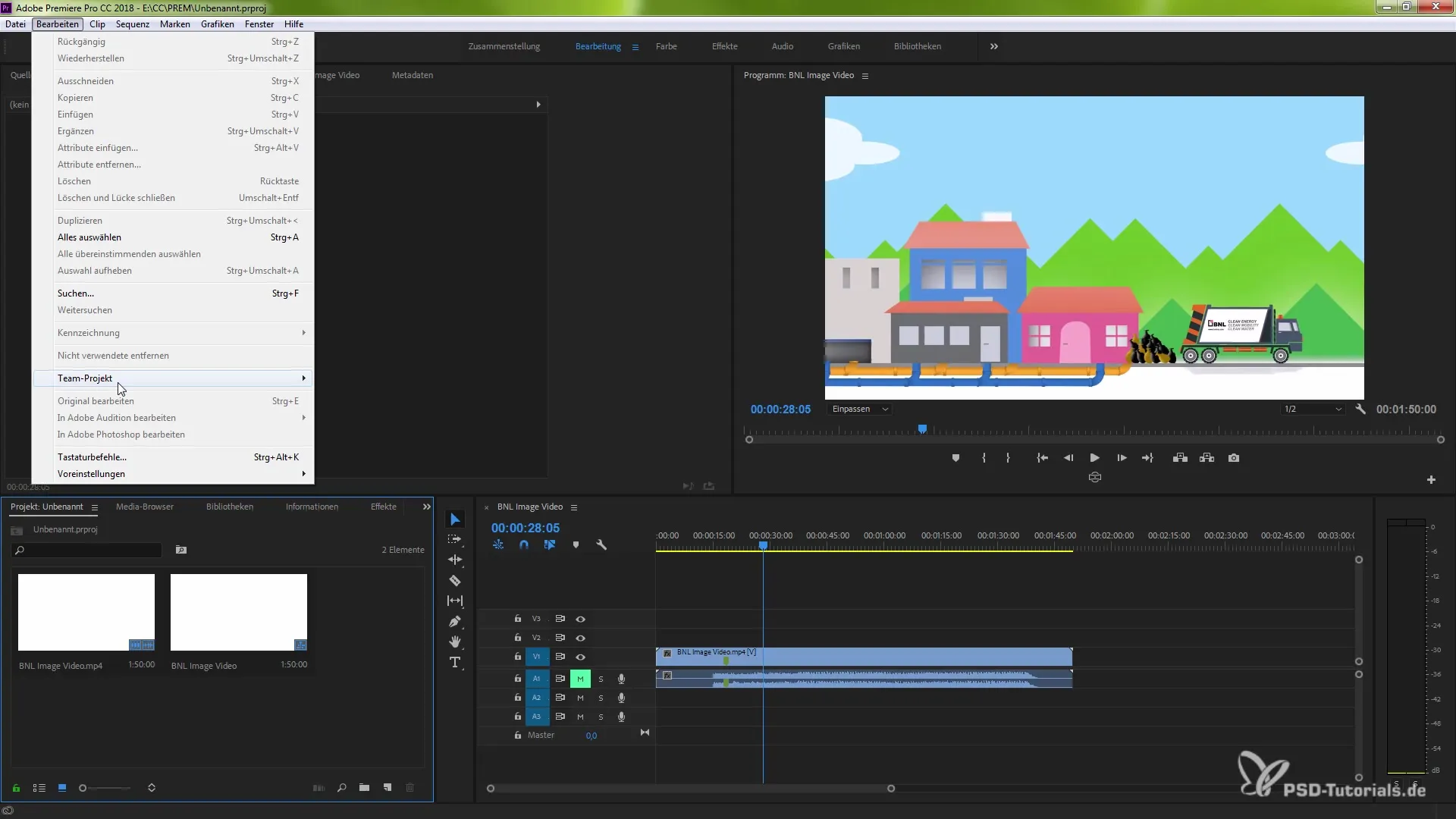
Izberite zavihek "Sodelovanje" v tem meniju. Tam najdeš pomembne nastavitve za aktiviranje sodelovanja. Osrednja funkcija je zaklep projekta.

Aktiviraj zaklep projekta
Aktiviraj zaklep projekta tako, da klikneš na ustrezno možnost. Tukaj lahko vneseš tudi svoje ime. Upoštevaj, da morajo biti vsi projekti zaprti, da bodo te spremembe začele veljati.
Ko končaš s nastavitvami, potrdi s "V redu". Če delaš na timskem projektu, moraš zdaj znova zagnati program, da spremembe začnejo veljati.
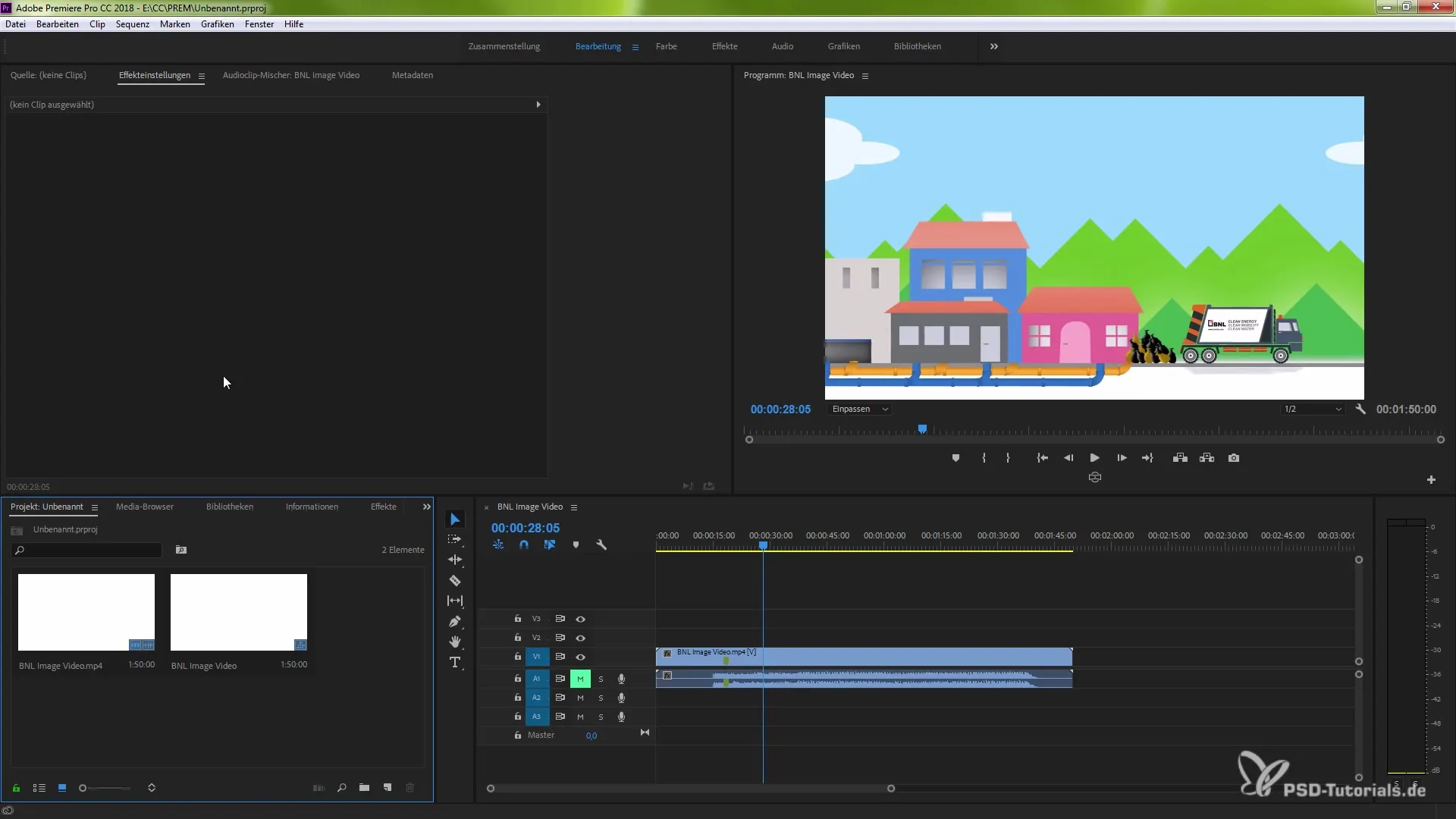
Sinhroniziraj projekt
Zdaj si pripravljen, da delaš na svojem projektu. Prepričaj se, da je projekt sinhroniziran in sproščen za tim. Pano projekta ti v spodnjem levem kotu prikazuje majhno ključavnico – če je označena z zeleno, to pomeni, da lahko tvoj tim dostopa do projekta.
Dostop za tim
Če je ključavnica odprta, lahko vsi člani tima delajo na kompozicijah in dostopajo do vseh potrebnih sredstev. Da bi zdaj izvajali spremembe ali shranili, lahko vsi člani tima delajo hkrati.
Zakleni projekt
Želiš zagotoviti, da delaš samo ti na določenem projektu? Potem lahko aktiviraš ključavnico. S tem se projekt zaklene za vse druge člane tima. Ti si edina oseba, ki lahko izvaja spremembe.
Delo na več projektih
Če želiš delati na več projektih, lahko dodaš še en projekt. Upoštevaj pa, da lahko zakleneš trenutni projekt, če želiš zagotoviti, da do njega ne more dostopati nihče razen tebe.
Shranjevanje sprememb
Ko končaš s svojim delom, lahko spremembe shraniš. Priporočljivo je, da redno varnostno kopiraš projektno datoteko, da preprečiš izgubo podatkov. Ko zaključiš projekt in ponovno aktiviraš ključavnico, se vse spremembe zaklenejo.
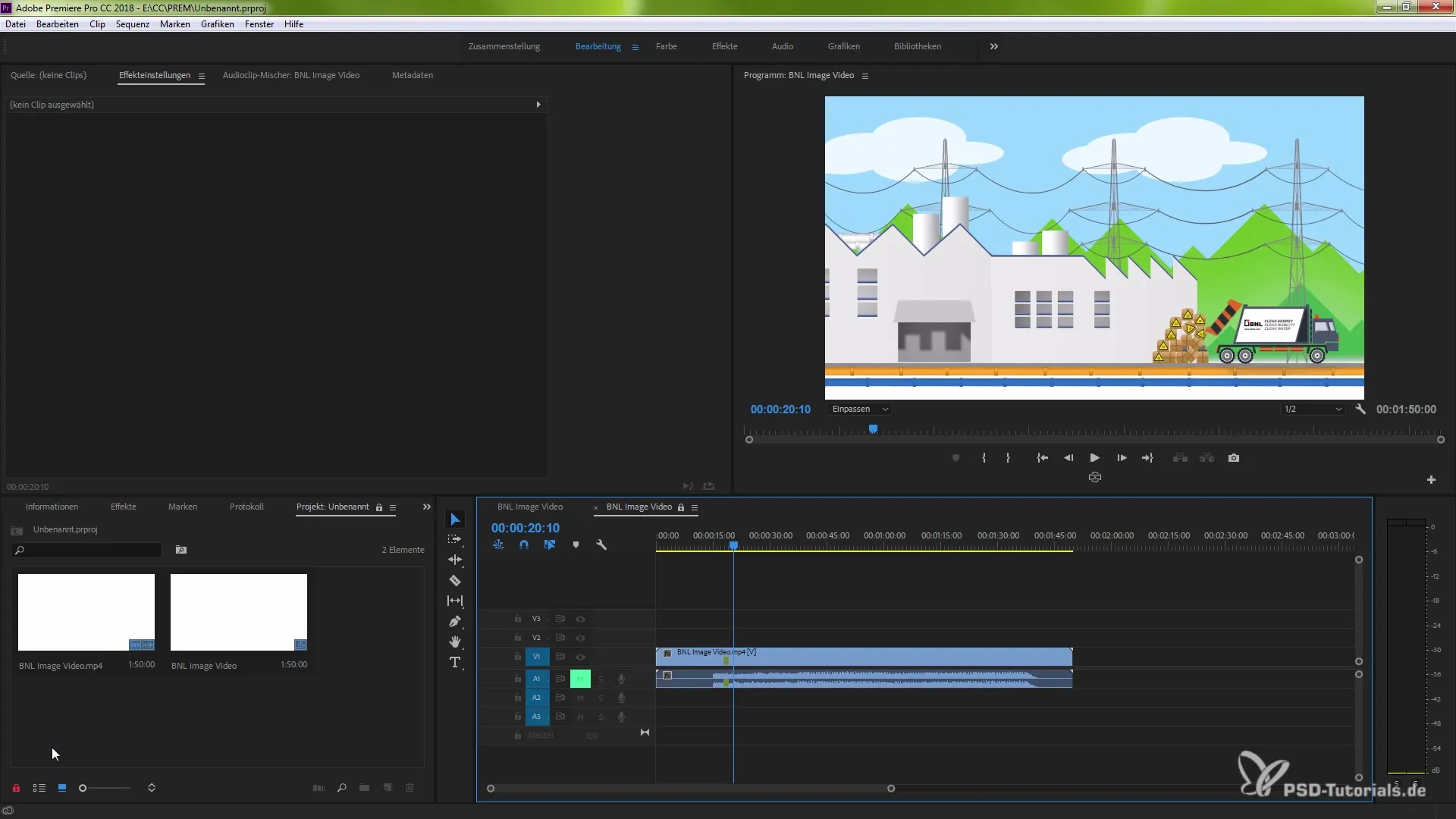
Povzetek – Učinkovito sproščanje in nadzor projektov v Premiere Pro CC 2018
Novice v Premiere Pro CC 2018 ti omogočajo enostavno in učinkovito sodelovanje v timu. Z aktivacijo zaklepa projekta in nadzorom nad dostopom do projektov zagotoviš, da ti in tvoj tim lahko sinhronizirano delata. Izkoristi te možnosti, da optimiziraš svoj način dela!
Pogosto zastavljena vprašanja
Kako aktiviram zaklep projekta?Pojdi na "Uredi" > "Nastavitve" > "Sodelovanje" in aktiviraj zaklep projekta.
Ali lahko vsak v timu dostopa do projekta?Samo če je ključavnica v panu projekta odprta, lahko člani tima dostopajo do projekta.
Kaj se zgodi, če aktiviram zaklep projekta?Le ti lahko izvajaš spremembe na projektu, medtem ko so vsi ostali zaklenjeni.
Ali mora imeti vsak član tima enake nastavitve?Da, vsak mora imeti enake nastavitve in vnesti svoje uporabniško ime, da lahko sodeluje pri projektu.
Ali lahko hkrati delam na več projektih?Da, lahko odpreš več projektov, a pazi, kateri projekti so zaklenjeni.


